Khi dùng Adobe Photoshop, đôi khi bạn sẽ gặp trường hợp mở một document hoặc tạo một file mới thì nó sẽ hiện ra trong một tab mới thay vì một cửa sổ nhỏ bên cạnh.
Việc phải di chuyển liên tục giữa các tab sẽ gây khó khăn khi bạn cần chỉnh sửa đồng thời trên nhiều hình. Vậy làm sao để khắc phục lỗi Document và các file mới luôn mở trên các tab trong Photoshop? Hãy theo dõi thủ thuật dưới đây của Taimienphi.vn để biết cách làm này nhé.

Khắc phục lỗi Document và các file mới luôn mở trong các Tab
Để khắc phục điều này, bạn chỉ cần vào Edit/Preferences/Interface hoặc nhấn Ctrl+K để mở hộp thoại Preferences.
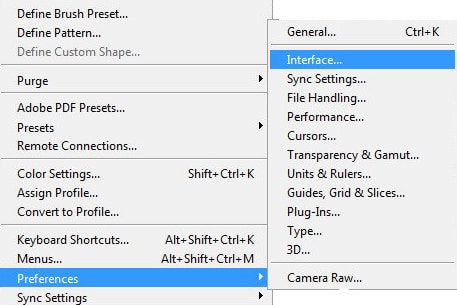
Hộp thoại Preferences hiện ra bạn vào mục Interface (Giao diện), bỏ chọn Open Documents as Tabs là được.

Trong trường hợp bạn muốn đổi một cửa sổ trở lại thành một tab, chỉ cần nhấn chọn cửa số đó, giữa chuột và kéo đến vị trí của các tab (nằm phía dưới thành công cụ) rồi thả ra.

https://thuthuat.taimienphi.vn/loi-document-va-cac-file-moi-luon-mo-trong-cac-tab-846n.aspx
Như vậy trong khuôn khổ bài viết trên chúng tôi đã hướng dẫn các bạn cách fix lỗi Document và các file mới luôn mở trên các Tab trong Photoshop. Hi vọng thủ thuật nhỏ này sẽ hữu ích với các bạn, giúp các bạn dễ dàng thao tác giữa các hình ảnh khi sử dụng phần mềm Photoshop.